
发布时间:2013-08-19 09: 32: 49
视频的制作过程中,添加字幕是非常常见的,当我们需要有大量字幕添加时,我们就需要寻找一些快速的方法来实现字幕的添加了,视频制作软件会声会影x5字幕教程中专门抽出这一篇来和大家介绍TXT字幕文件的导入使用,能够很快解决大量添加字幕的问题。
首先,需要把文字在TXT文档中整理好,然后打开会声会影x5,在标题轨道随便输入几个字或数字,选中标题轨,在视频预览区的右侧“保存字幕文件”字样会变成可操作形式,然后点击此处,进行保存,可保存到桌面。会声会影x5字幕教程中也明确告诉大家,只能导入utf格式的文件,在会声会影保存的字幕文件就是utf格式。
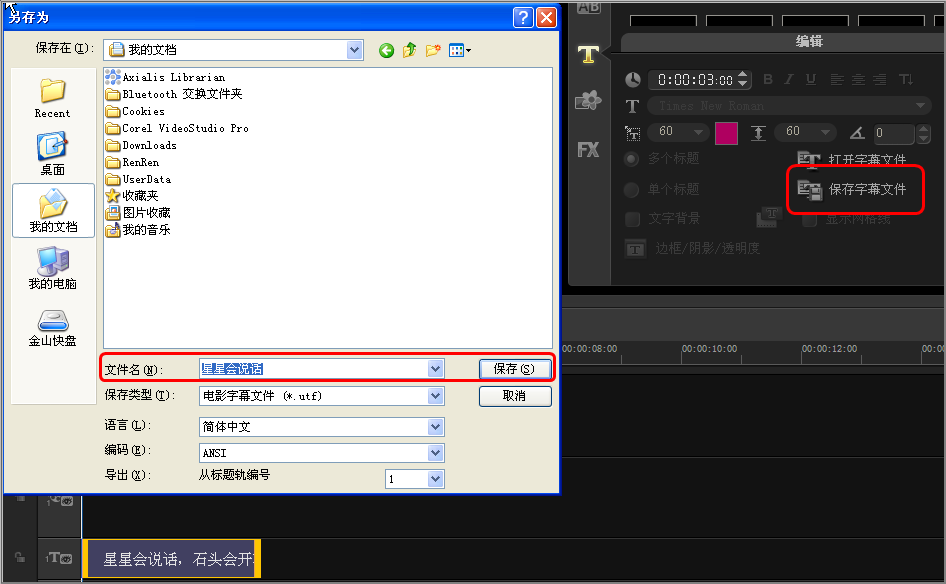
图1:保存文件
然后,在桌面上找到你保存的字幕文件,然后右击,选择“打开方式”,用记事本打开此文件,将你之前保存好的TXT文档中的文字复制,在该字幕文件中替换掉你之前输入的内容,保存。
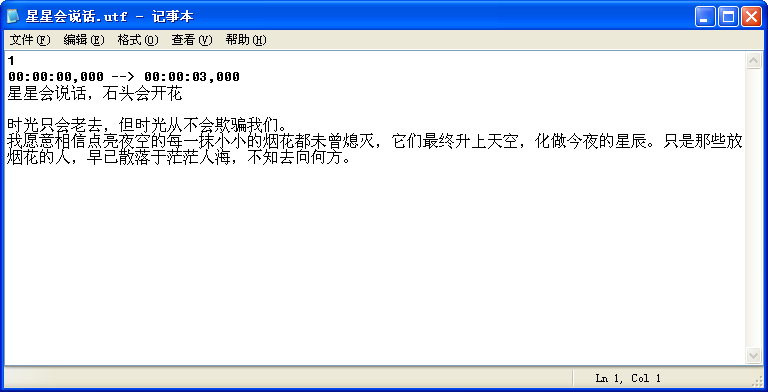
图2:在记事本中替换文字
第三,重新回到会声会影,然后点击预览区右侧的“打开字幕文件”,或是在标题轨点击右键——添加字幕,将刚刚保存好的utf格式文件导入,所有文字内容就全部导入了,然后调整文字大小、颜色等,将文字属性设置好,并调整好播放速度就OK了会声会影x5字幕教程中通过几张图示,很简单的把方法展示给大家了。

图3:完成效果
注意,此次导入的字幕文件有一个时间设置,时间显示为初次保存的utf格式字幕中的时间,制作者可根据字幕在视频中的出现的时间进行调整。这样,就完成了批量文字字幕的添加!
会声会影x5字幕教程中的这一方法对于歌曲添加歌词字幕,或是制作其他字幕都非常适用!
展开阅读全文
︾
新手在学习视频剪辑的初期,需要花费大量精力去熟悉剪辑软件的基础功能。而软件挑选本身没有对错可言,适合自己的才是最好的。因此,本文仅从事实与中立角度出发,不对软件进行任何刻意的褒贬,评测目前市面上比较常见的5款视频剪辑软件(文末附:几个好用的免费素材下载站点)。
查看详情字幕在视频中扮演着多重角色,对于不同类型的观众都有重要意义。通过提供文字信息,字幕帮助观众更好地理解视频内容,特别是对于那些听力受损或不懂视频语言的观众来说,字幕是他们获取信息的重要途径。这篇文章就一起来看看会声会影字体怎么安装,会声会影字体怎么导入。
查看详情在视频剪辑中片头和片尾都是比较重要部分,一段好的片头可以迅速抓住观众的眼球,让其有看下去的欲望,而一段好的片尾不仅可以让一段视频完美谢幕,也可以让观众了解视频制作人员,接下来就和大家分享一下,视频剪辑片头模板,以及视频片头片尾制作步骤。
查看详情